როგორ დავაფიქსიროთ DNS სერვერის შეცდომა, რომელიც არ პასუხობს
Miscellanea / / November 28, 2021
ინტერნეტში სერფინგის დროს შეიძლება შეხვდეთ ბევრ დაბრკოლებას, რათა მიიღოთ იდეალური ინტერნეტ კავშირის უპირატესობები. ეს შეიძლება იყოს ინტერნეტის ნელი სიჩქარე, ვებსაიტის მოთხოვნების გააზრების შეუძლებლობა და ა.შ. ინტერნეტში წვდომის შეუძლებლობამ შესაძლოა მიუთითოს DNS-ის პრობლემაზე, კონკრეტულად აჩვენოს ”DNS სერვერი არ პასუხობს”ან ”სერვერის DNS მისამართი ვერ მოიძებნა" როგორც ქვემოთაა ნაჩვენები. შეცდომა გამოწვეულია, როდესაც დომენის სახელების სერვერი (DNS) ვერ ახერხებს ვებსაიტის IP მისამართის გადაჭრას.

პრობლემის მიზეზები:
DNS ქეში შეიცავს დომენის სახელის გადაწყვეტისთვის აუცილებელ ინფორმაციას და არსებითად ეს არის მოწოდებული და გადაჭრილი მისამართების შენახვა. როდესაც თქვენ ინტერნეტს ათვალიერებთ, მომხმარებელი ტოვებს ჩანაწერს თქვენი ვიზიტისა და ქცევის შესახებ თითოეულ საიტზე, რომელიც ინახება ქუქიებში ან JavaScript აპლიკაციებში. მათი მიზანია თქვენი პრეფერენციების კურირება და თქვენთვის კონტენტის პერსონალიზირება, ყოველ ჯერზე, როცა ვებსაიტს ეწვევით.
ისინი ინახება DNS ქეშში. DNS ქეში შეიცავს დომენის სახელის გადაწყვეტისთვის აუცილებელ ინფორმაციას და არსებითად ეს არის მოწოდებული და გადაჭრილი მისამართების შენახვა. ძირითადად, ეს საშუალებას აძლევს თქვენს კომპიუტერს უფრო ადვილად მიაღწიოს ამ ვებსაიტებს.
აქ არის DNS სერვერის არ პასუხობს შეცდომის წარმოშობის მიზეზები:
1. ქსელის პრობლემები: ბევრჯერ, ეს შეიძლება იყოს არანაკლებ ცუდი ინტერნეტ კავშირის პრობლემა, რომელიც შეიძლება იყოს პასუხისმგებელი ასეთ უხერხულობაზე, რომელიც უნებურად მიეწერება DNS-ს. ამ შემთხვევაში, DNS ნამდვილად არ არის პასუხისმგებელი და ამიტომ, სანამ DNS შეცდომებზე პასუხისმგებლობას დააკისრებთ, შეგიძლიათ გადახვიდეთ თქვენს „ქსელის და გაზიარების ცენტრში“ და გაუშვათ პრობლემების მოგვარების პროგრამა. ეს გამოავლენს და გამოასწორებს კავშირის ბევრ საერთო პრობლემას და დაგეხმარებათ პრობლემის მიზეზის აღმოფხვრაში.
2. DNS-ის საერთო პრობლემები: TCP/IP: DNS შეცდომების ერთ-ერთი ყველაზე გავრცელებული მიზეზია TCP/IP პროგრამული უზრუნველყოფა, ან დინამიური ჰოსტის კონფიგურაციის პროტოკოლი (DHCP), რომელიც ანიჭებს IP მისამართებს მოწყობილობებს და ამუშავებს DNS სერვერის მისამართებს. ამ პრობლემების გამოსწორება შეგიძლიათ კომპიუტერის უბრალოდ გადატვირთვით (ასევე შეგიძლიათ გამოიყენოთ TCP/IP უტილიტა პროგრამა თქვენი პარამეტრების გამოსასწორებლად). და ბოლოს, თუ Wi-Fi როუტერი და მოწყობილობა, რომლითაც მუშაობთ, ორივე ჩართულია DHCP, ეს არ გამოიწვევს პრობლემას. ასე რომ, თუ რომელიმე მათგანი არ არის ჩართული DHCP, ამან შეიძლება გამოიწვიოს კავშირის პრობლემები.
3. ინტერნეტ პროვაიდერის DNS პრობლემა: ბევრი ინტერნეტ პროვაიდერი უგზავნის DNS სერვერის მისამართებს თავის მომხმარებლებს და თუ მომხმარებლებს არა შეცვალეს მათი DNS სერვერი განზრახ, პრობლემის ძირი სავარაუდოდ ამ მიზეზით არის გამოწვეული. როდესაც პროვაიდერის სერვერი გადატვირთულია ან უბრალოდ გაუმართავია, ამან შეიძლება გამოიწვიოს შეცდომა „DNS სერვერი არ პასუხობს“ ან სხვა DNS პრობლემა.
4. ანტივირუსული პროგრამის პრობლემები: სამწუხაროდ, როგორც ვირუსებმა, ასევე ანტივირუსულმა პროგრამებმა შეიძლება გამოიწვიოს DNS შეცდომები. ანტივირუსული მონაცემთა ბაზის განახლებისას შეიძლება იყოს შეცდომები, რამაც პროგრამამ იფიქროს, რომ თქვენი კომპიუტერი ინფიცირებულია, მაშინ როცა ის რეალურად არ არის. ამან, თავის მხრივ, შეიძლება გამოიწვიოს „DNS სერვერი არ პასუხობს“ შეცდომებს დაკავშირების მცდელობისას. თქვენ შეგიძლიათ შეამოწმოთ, არის თუ არა ეს პრობლემა ანტივირუსული პროგრამის დროებით გამორთვით. თუ თქვენი კავშირის პრობლემა მოგვარდება, პრობლემა სავარაუდოდ პროგრამის მიერ წარმოიშვა. პროგრამის შეცვლა ან უბრალოდ უახლესი განახლების მიღება შეიძლება პრობლემის გამოსწორებას.
5. მოდემის ან როუტერის პრობლემები: როგორც ჩანს, „DNS სერვერი არ პასუხობს“ შეცდომის გამოსწორება რთულია, მაგრამ მცირე შეცდომებმა თქვენს მოდემთან ან როუტერთან ერთად შეიძლება გამოიწვიოს ასეთი პრობლემა. მოწყობილობის უბრალოდ გამორთვა და მისი ხელახლა გაშვება გარკვეული დროის შემდეგ შეიძლება დროებით მოაგვაროს პრობლემა. თუ მოდემთან ან როუტერთან დაკავშირებული პრობლემაა, რომელიც არ ქრება, მაშინ ის უნდა შეიცვალოს.
შინაარსი
- როგორ დავაფიქსიროთ DNS სერვერის შეცდომა, რომელიც არ პასუხობს
- მეთოდი 1: შეასწორეთ თქვენი DNS სერვერის მისამართი
- მეთოდი 2: ჩამოიბანეთ თქვენი DNS ქეში და გადატვირთეთ IP
- მეთოდი 3: გამორთეთ ანტივირუსი
- მეთოდი 4: გამორთეთ მეორადი კავშირები
- მეთოდი 5: განაახლეთ ქსელის ადაპტერის დრაივერები
- მეთოდი 6: გამორთეთ IPv6
- მეთოდი 7: გადატვირთეთ თქვენი როუტერი
როგორ დავაფიქსიროთ DNS სერვერის შეცდომა, რომელიც არ პასუხობს
აქ მოცემულია რამდენიმე გამოსავალი, თუ როგორ შეგიძლიათ მოაგვაროთ პრობლემა DNS სერვერთან დაკავშირებით.
მეთოდი 1: შეასწორეთ თქვენი DNS სერვერის მისამართი
პრობლემა შეიძლება წარმოიშვას თქვენი არასწორი DNS სერვერის მისამართიდან, ასე რომ, აი, რა შეგიძლიათ გააკეთოთ პრობლემის მოსაგვარებლად:
1. დააჭირეთ Windows ლოგოს კლავიშს + R ერთდროულად კლავიატურაზე Run ველის გასახსნელად.
2. ტიპი კონტროლი და დააჭირეთ Enter.

3. Დააკლიკეთ ქსელისა და გაზიარების ცენტრი დიდ ხატებში.
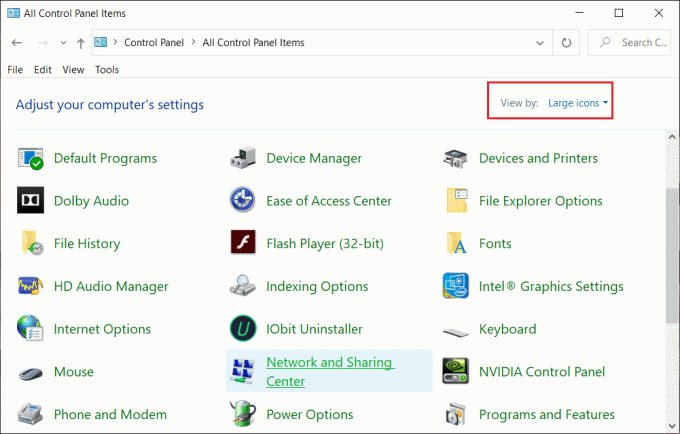
4. Დააკლიკეთ შეცვალეთ ადაპტერის პარამეტრები.

5. დააწკაპუნეთ მაუსის მარჯვენა ღილაკით Local Area Connection-ზე, Ethernet-ზე ან Wi-Fi-ზე შესაბამისად თქვენს Windows-ზე და შემდეგ დააწკაპუნეთ Თვისებები.

6. დააწკაპუნეთ ინტერნეტ პროტოკოლის ვერსია 4 (TCP/IPv4) შემდეგ თვისებები.
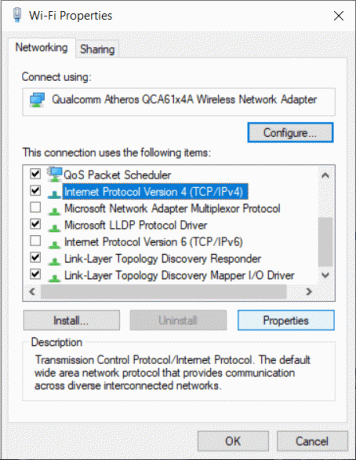
7. დარწმუნდით, რომ გამშვები ნიშანი “მიიღეთ IP მისამართი ავტომატურად"და "გამოიყენეთ შემდეგი DNS სერვერის მისამართები. შემდეგ გამოიყენეთ შემდეგი კონფიგურაცია:
სასურველი DNS სერვერი: 8.8.8.8
ალტერნატიული DNS სერვერი: 8.8.4.4

8. დააწკაპუნეთ ინტერნეტ პროტოკოლის ვერსია6 (TCP/IPv6) და შემდეგ Თვისებები.
9. მონიშნეთ "მიიღეთ IP მისამართი ავტომატურად" და "მიიღეთ DNS სერვერის მისამართი ავტომატურად" და შემდეგ დააჭირეთ OK.
10. ახლა გადატვირთეთ კომპიუტერი და შეამოწმეთ პრობლემა მოგვარებულია თუ არა.
მეთოდი 2: ჩამოიბანეთ თქვენი DNS ქეში და გადატვირთეთ IP
სათანადო კავშირის უზრუნველყოფის გარდა, შეიძლება დაგჭირდეთ თქვენი DNS ქეშის გაწმენდა პირადი და უსაფრთხოების მიზეზების გამო, ყველა იმ დროს, როდესაც ვებსაიტს თქვენ ეწვიეთ, ინფორმაცია ინახება ქუქიების და Javascript აპლიკაციების სახით, რაც საშუალებას გაძლევთ მოაწყოთ შინაარსი ინტერნეტში თქვენი წარსული აქტივობების საფუძველზე, რაც მიუთითებს იმაზე, რომ შეიძლება დაგჭირდეთ იგივე ტიპის შინაარსი ვებსაიტის გახსნისას ისევ. ზოგჯერ შეიძლება დაგჭირდეთ საიდუმლოების დაცვა და ამავე მიზნით, ქუქიების და Javascript-ის დაბლოკვა შეიძლება არ იყოს საკმარისი, რაც საბოლოოდ ტოვებს DNS-ის გაწმენდას, როგორც ბოლო ვარიანტს.
ნაბიჯები DNS-ის გასასუფთავებლად:
1. ჩაწერეთ cmd Windows Search-ში და შემდეგ დააწკაპუნეთ მასზე მარჯვენა ღილაკით ბრძანების ხაზი ძიების შედეგიდან და აირჩიეთ "Ადმინისტრატორის სახელით გაშვება“.
2. ჩაწერეთ შემდეგი ბრძანებები Command Prompt ფანჯარაში და დააჭირეთ Enter თითოეული ბრძანების შემდეგ, როგორც ეს მოცემულია ქვემოთ:
ipconfig / flushdns. ipconfig /რეგისტრირებული. ipconfig / გამოშვება. ipconfig / განახლება. netsh Winsock გადატვირთვა

3. გადატვირთეთ კომპიუტერი და შეამოწმეთ, დაგეხმარებათ თუ არა ეს გამოსავალი პრობლემის მოგვარებაში.
მეთოდი 3: გამორთეთ ანტივირუსი
როგორც ადრე განვიხილეთ, თქვენს კომპიუტერში არსებული ანტივირუსული პროგრამა შეიძლება იყოს პრობლემის მთავარი მიზეზი, რომელსაც აწყდებით ვებსაიტზე ინტერნეტით წვდომისას. პროგრამული უზრუნველყოფის დროებით გამორთვამ შეიძლება პრობლემა მოაგვაროს. თუ ის მუშაობს, შეიძლება დაგჭირდეთ სხვა ანტივირუსულ პროგრამაზე გადასვლა. მესამე მხარის აპლიკაციის დაყენება კომპიუტერულ სისტემაში ვირუსების შეჭრის თავიდან ასაცილებლად შეიძლება იყოს პრობლემა და, შესაბამისად, მისი გამორთვა შეიძლება იმუშაოს პრობლემის მოგვარებაში.
მეთოდი 4: გამორთეთ მეორადი კავშირები
თუ თქვენი კომპიუტერის სისტემა დაკავშირებულია ერთზე მეტ ქსელურ კავშირთან, მაშინ გამორთეთ სხვა კავშირები და ჩართული გაქვთ მხოლოდ ერთი კავშირი.
1. დააწკაპუნეთ Საწყისი მენიუ და მოძებნეთ "ქსელური კავშირები”.
2. ქსელისა და ინტერნეტის პარამეტრების ფანჯარაში აირჩიეთ თქვენი კავშირის ტიპი, როგორიცაა Ethernet, შემდეგ დააწკაპუნეთ შეცვალეთ ადაპტერის პარამეტრები.

3. დააწკაპუნეთ მარჯვენა ღილაკით სხვა კავშირზე (გარდა თქვენი აქტიური Wifi ან Ethernet კავშირისა) და აირჩიეთ “გამორთვა” ჩამოსაშლელი მენიუდან. გამოიყენეთ ეს ყველა მეორად კავშირზე.
4. ცვლილებების შენახვის შემდეგ განაახლეთ კომპიუტერი და ნახეთ, იხსნება თუ არა ვებსაიტი, რომელზეც გსურდათ წვდომა.
მეთოდი 5: განაახლეთ ქსელის ადაპტერის დრაივერები
1. მოძებნეთ მოწყობილობის მენეჯერი Windows Search-ში, შემდეგ დააჭირეთ ძიების ზედა შედეგს.
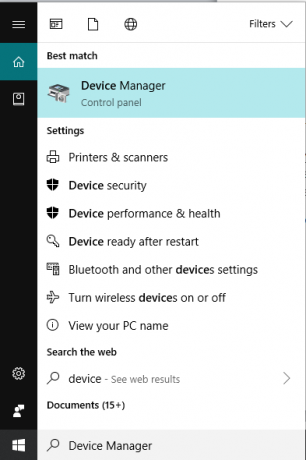
2. გაფართოება Ქსელის ადაპტერები, შემდეგ დააწკაპუნეთ მარჯვენა ღილაკით თქვენს Wi-Fi მოწყობილობა(მაგალითად Intel) და აირჩიეთ დრაივერების განახლება.

3. შემდეგი, აირჩიეთ "დაათვალიერე ჩემი კომპიუტერი დრაივერის პროგრამული უზრუნველყოფისთვის.“

4. ახლა აირჩიეთ ”ნება მომეცით ავირჩიო ჩემი კომპიუტერის მოწყობილობის დრაივერების სიიდან.“

5. Ცდა განაახლეთ დრაივერები ჩამოთვლილი ვერსიებიდან.

6. თუ ზემოთ ჩამოთვლილმა არ იმუშავა, გადადით მწარმოებლის ვებსაიტზე დრაივერების განახლებისთვის: https://downloadcenter.intel.com/
7. გადატვირთეთ ცვლილებების გამოსაყენებლად.
მეთოდი 6: გამორთეთ IPv6
1. დააჭირეთ Windows ლოგოს კლავიშს + R ერთდროულად თქვენს კლავიატურაზე, შემდეგ ჩაწერეთ კონტროლი და დააჭირეთ Enter.

2. Დააკლიკეთ ქსელისა და გაზიარების ცენტრი დიდ ხატებში.
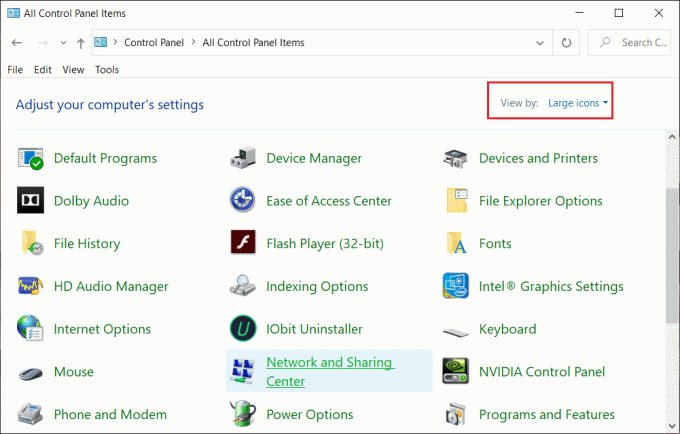
3. Დააკლიკეთ შეცვალეთ ადაპტერის პარამეტრები.

4. დააწკაპუნეთ მაუსის მარჯვენა ღილაკით Local Area Connection-ზე, Ethernet-ზე ან Wi-Fi-ზე შესაბამისად თქვენს Windows-ზე და შემდეგ დააწკაპუნეთ Თვისებები.

5. დარწმუნდით, რომ მოხსენით მონიშვნა “ინტერნეტ პროტოკოლის ვერსია 6 (TCP/IPv6)” შემდეგ დააჭირეთ OK.
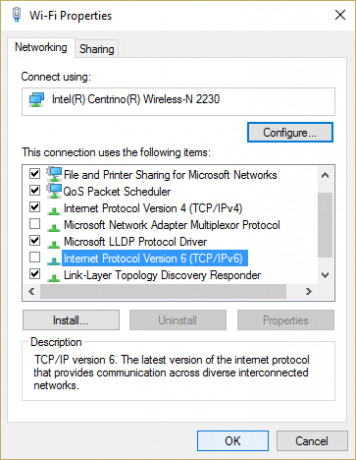
კიდევ ერთხელ შეამოწმეთ, შეძლებთ თუ არა DNS სერვერის შეცდომის გამოსწორებას, თუ არა, შემდეგ გააგრძელეთ.
მეთოდი 7: გადატვირთეთ თქვენი როუტერი
ზოგჯერ Wi-Fi როუტერი შეიძლება არ იმუშაოს მცირე ტექნოლოგიური პრობლემების ან უბრალოდ გარკვეული დაზიანების ან მონაცემთა დიდი დატვირთვის გამო, რაც იწვევს მის სწორ მუშაობაში შეფერხებას. ერთადერთი, რაც შეგიძლიათ გააკეთოთ, უბრალოდ გადატვირთეთ როუტერი, გამორთეთ იგი ელექტრომომარაგებიდან და ჩართოთ გარკვეული დროის შემდეგ, ან თუ როუტერზე არის ღილაკი „ჩართვა/გამორთვა“, შეგიძლიათ დააჭიროთ მას და შემდეგ ჩართოთ. ისევ. გადატვირთვის შემდეგ, შეამოწმეთ, დაგეხმარებათ თუ არა პრობლემის მოგვარებაში.
თქვენ ასევე შეგიძლიათ გადატვირთოთ როუტერი მისი კონფიგურაციის ვებ გვერდის გახსნით და „გადატვირთვის“ ოფციის პოვნის გზით, ან უბრალოდ გადატვირთვის ღილაკზე დაჭერით დაახლოებით 10 წამის განმავლობაში. ამით პაროლიც აღდგება.
რეკომენდებულია:[შესწორება] შეცდომა „აღნიშნული ანგარიში დაბლოკილია“.
ამრიგად, ზემოთ ნახსენები მეთოდების გამოყენებით, თქვენ შეგიძლიათ მოაგვაროთ პრობლემები, რომლებიც წარმოიქმნება თქვენს დაკავშირებაში და არ გჭირდებათ ამისთვის იყოთ ტექნიკური მცოდნე. ეს ნაბიჯები მარტივი და გასაგებია და ისინი დაგეხმარებათ უკეთ გაიგოთ თქვენი კომპიუტერის შესახებ და მოაგვაროთ ნებისმიერი პრობლემა, რომელიც წარმოიქმნება გარკვეული მიზეზის გამო. თუ პრობლემა შენარჩუნებულია ყველა ალტერნატივის გამოყენების შემდეგაც, შეგიძლიათ დაუკავშირდეთ თქვენს ინტერნეტ სერვისის პროვაიდერს, რათა მან შეამოწმოს იგივე და მოაგვაროს ტექნიკური პრობლემები.



